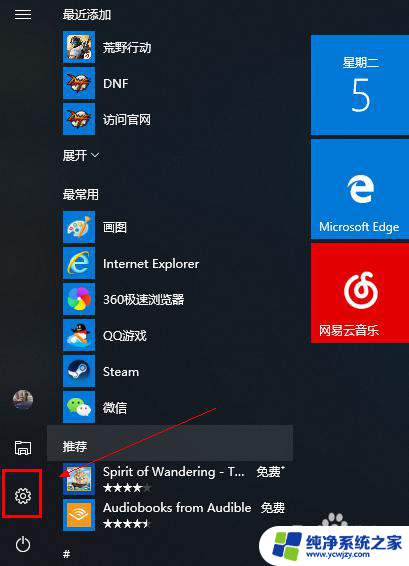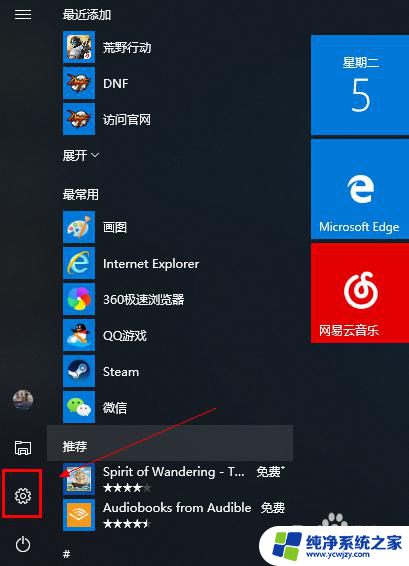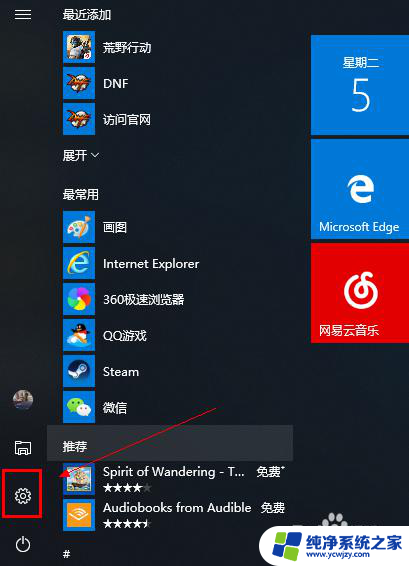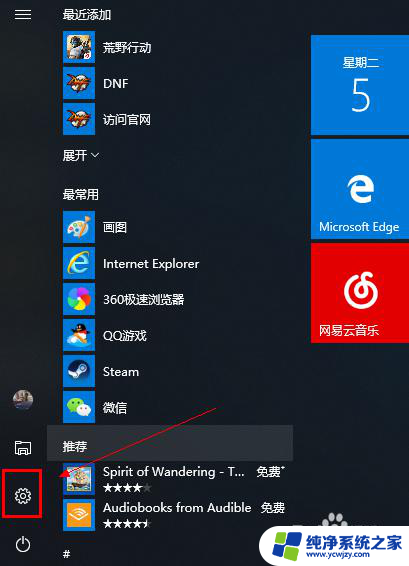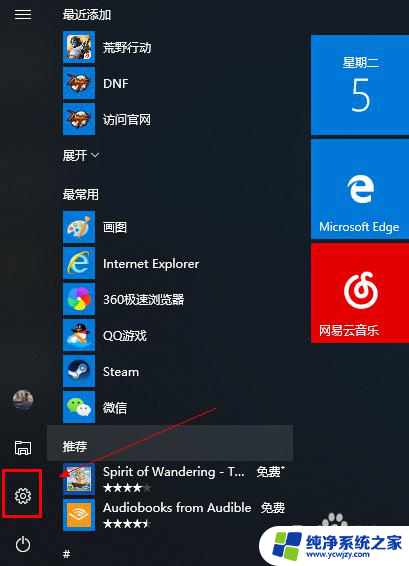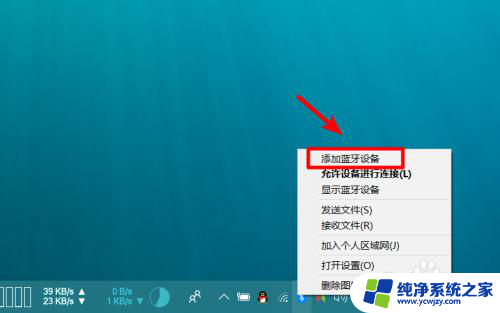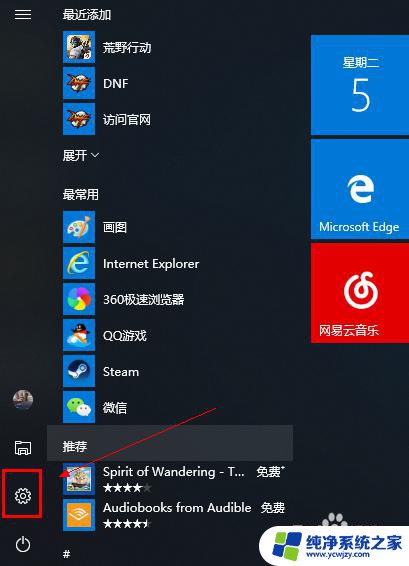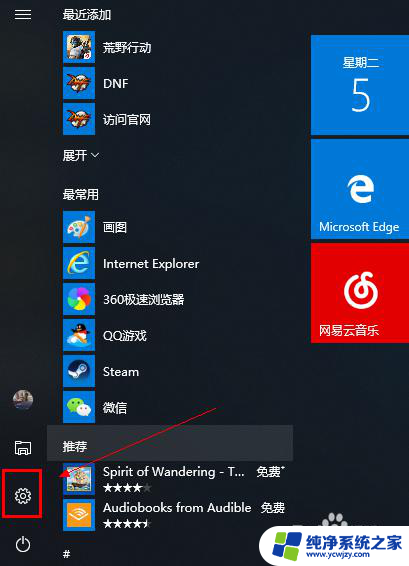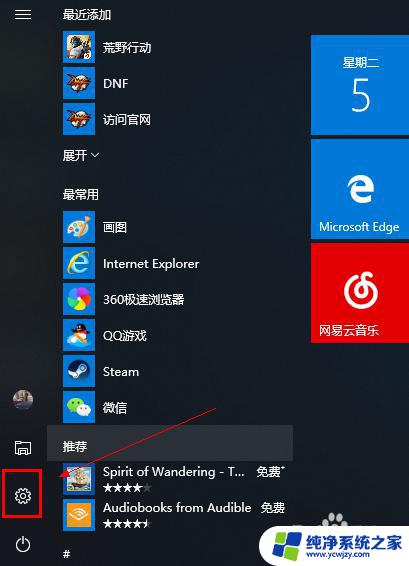笔记本蓝牙怎么连接蓝牙音箱 笔记本电脑蓝牙音箱连接方法
更新时间:2024-03-13 15:54:42作者:jiang
现在随着科技的不断发展,蓝牙音箱已经成为了我们生活中不可或缺的一部分,而如何将笔记本电脑与蓝牙音箱连接起来,也成为了许多人关注的问题。接下来我们将介绍一下笔记本蓝牙如何连接蓝牙音箱的方法,让您轻松享受高品质的音乐。
操作方法:
1.打开电脑进入后在下方的任务栏中,右键点击蓝牙的图标。选择添加蓝牙设备的选项。
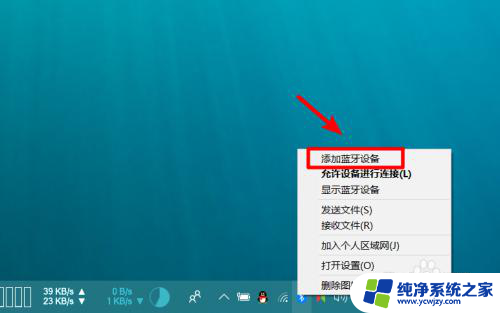
2.点击进入到电脑设置界面,选择添加蓝牙或其他设备的选项进入。
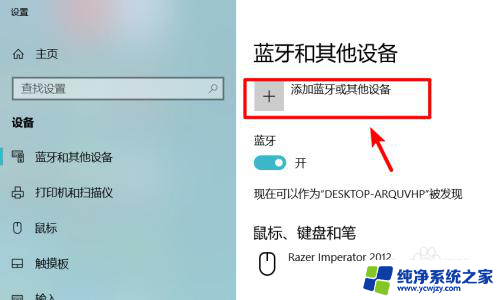
3.点击进入后,在页面中的设备类型中,选择蓝牙的选项进入。
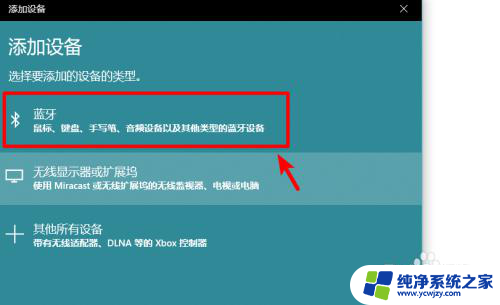
4.拿出我们的蓝牙音箱设备,打开后将其调节到蓝牙配对状态。

5.这是在电脑端添加设备界面,会搜索到我们的蓝牙音箱设备。点击蓝牙音箱设备进行配对连接。
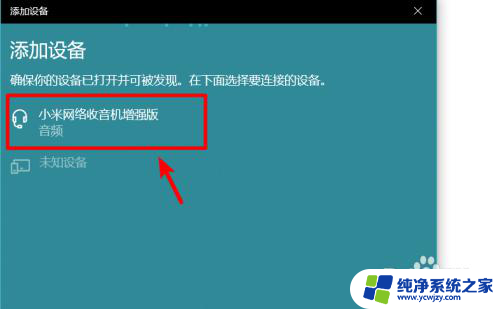
6.点击后页面会提示我们已连接的选项,这时说明蓝牙与笔记本电脑连接成功。
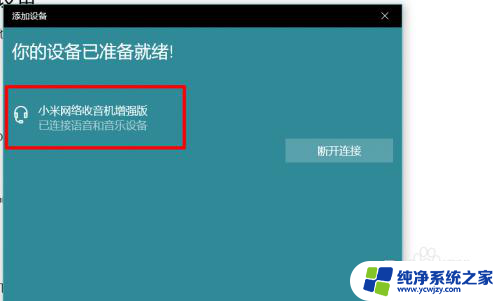
7.点击笔记本右下方的扬声器图标,就可以调节蓝牙音箱的音量。使用蓝牙播放笔记本的音频。
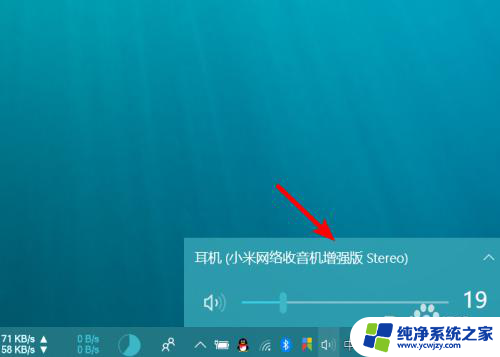
以上是关于如何连接蓝牙音箱的笔记本蓝牙连接的全部内容,如果有遇到相同问题的用户,可以参考本文中介绍的步骤来修复,希望对大家有所帮助。